"Buzzdock" zoeken is een ander browserkaperprogramma dat op uw computer is geïnstalleerd als een bundel van een andere software. Wanneer de "Buzzdock"-zoekopdracht op de computer is geïnstalleerd, verandert de startpagina van de browser in " http://search.buzzdock.com/”, het wijzigt uw zoekinstellingen en extensies en het voert browse-omleidingen uit naar online onbekende advertenties.
Met "Buzzdock" zoeken, een ander kwaadaardig programma is ook geïnstalleerdgenaamd "DealPLY”. "DealPly" is een browserextensie adware die als browserextensie in uw internetbrowser (Internet Explorer, Google Chrome, Mozilla Firefox) wordt geïnstalleerd en aanbiedingen van online winkelbedrijven weergeeft.
Dit artikel is een stapsgewijze handleiding om te verwijderen "Buzzdock" zoeken vanaf uw computer.
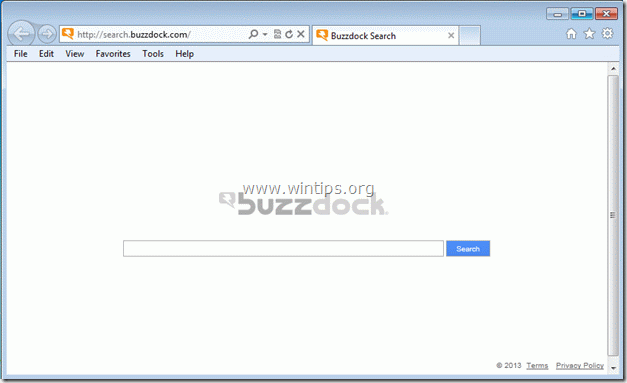
Hoe de "Buzzdock" zoekinstellingen te verwijderen
Stap 1. Verwijder "Buzzdock" uit uw configuratiescherm.
1. Ga hiervoor naar Start > Configuratiescherm.
{Begin > Instellingen > Controlepaneel. (WindowsXP)}

2. Dubbelklik om te openen "Voeg toe of verwijder programma's” als u Windows XP of. hebt
“Programma's en functies” als u Windows 8, 7 of Vista hebt).

3. Zoek in de programmalijst en verwijder/verwijder deze applicaties:
A. Buzzdock 2.0.1.1 (Door Allastro LLC)
B. DealPLY (Door DealPly Tachnologies Ltd.)
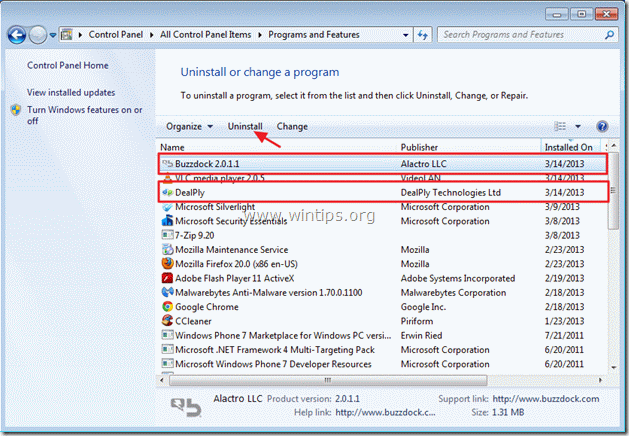
Stap 2: Reinig uw computer met "RogueKiller".
1. Downloaden en opslaan “RogueKiller”-hulpprogramma naar uw bureaublad.
Merk op*: Downloaden versie x86 of X64 volgens de versie van uw besturingssysteem*.
* Om de versie van uw besturingssysteem te vinden, "Klik met de rechtermuisknop” op uw computerpictogram, kies "Eigenschappen" en kijk naar "Systeem type" sectie.

2. Vinden "Rogue Killer" op je bureaublad en Dubbelklik om het uit te voeren. Laat de prescan voltooien en dan druk op "Scannen" knop om een volledige scan uit te voeren.
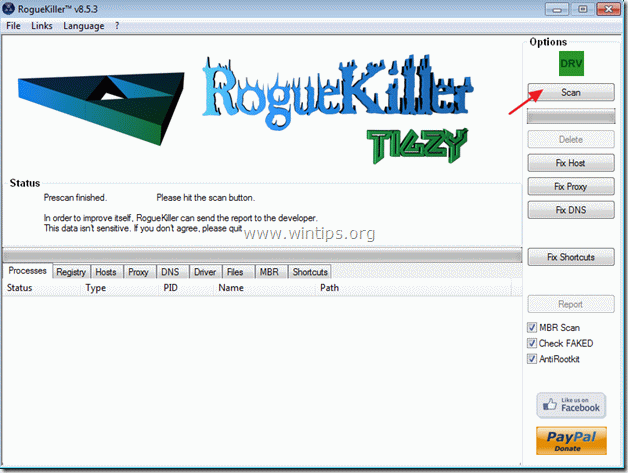
3. Wanneer de volledige scan is voltooid, drukt u op "Verwijderen" om alle schadelijke items te verwijderen.
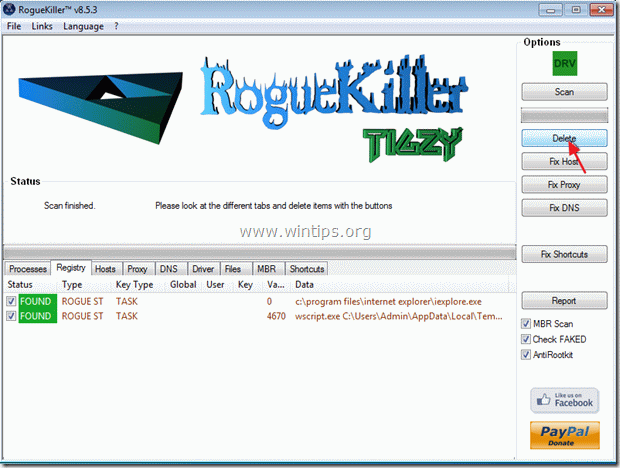
4. Sluit "RogueKiller" en start je computer opnieuw op.
Stap 3. Verwijderen "Buzzdock" zoeken vanuit uw internetbrowsertoepassing.
Internet Explorer, Google Chrome, Mozilla Firefox
Internet Explorer
Hoe te verwijderen"Buzzdok" zoeken vanuit Internet Explorer.
1.Internet Explorer openen en dan openen "internet Opties”.
Om dit te doen vanuit het bestandsmenu van IE, kies "Hulpmiddelen” > “internet Opties”.
Merk op*: Druk in de nieuwste versies van IE op de "Uitrusting" icoon  rechtsboven.
rechtsboven.
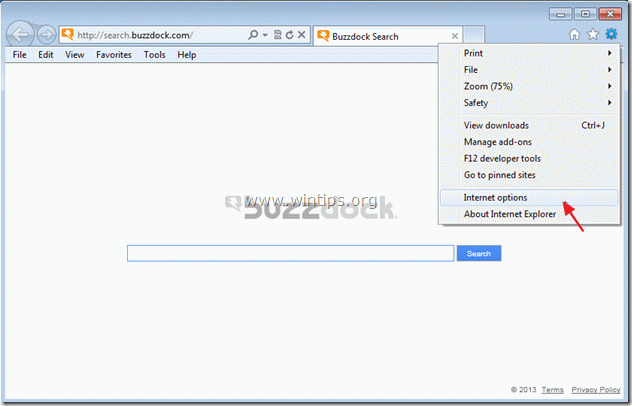
2. Klik op de "Geavanceerdtabblad.

3. Kiezen "Resetten”.

4. Vink (om in te schakelen) de “Persoonlijke instellingen verwijderen” en kies “Reset”.

5. Nadat de reset-actie is voltooid, drukt u op "Dichtbij” en kies vervolgens “oke” om de Internet Explorer-opties af te sluiten.

6. Herstart Internet Explorer en ga naar "Hulpmiddelen” > “Add-ons beheren”
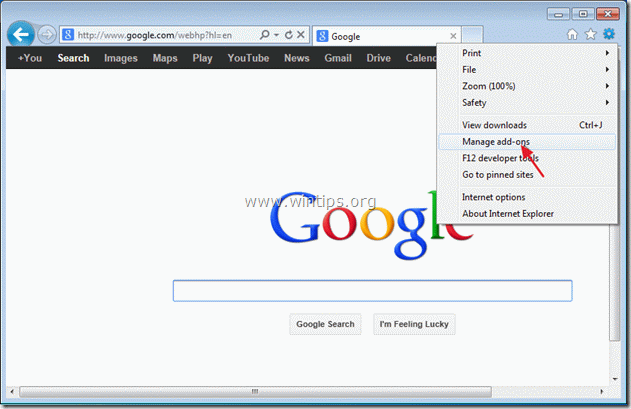
7. Selecteer "Zoekproviders" op het linkerdeelvenster.
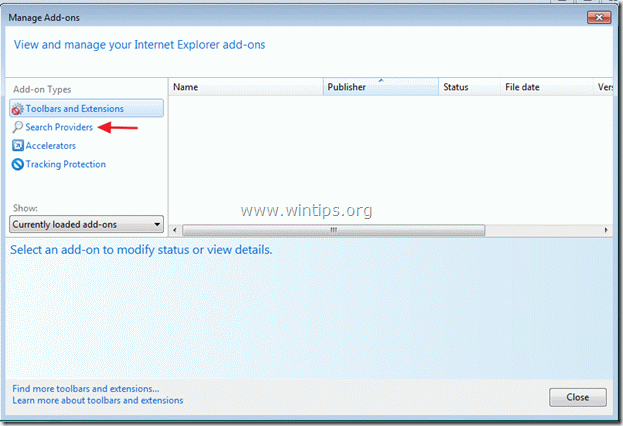
8. Binnen "Zoekproviders" sectie verwijderen de "Mijn zoekopdracht op internetbinnenkomst.
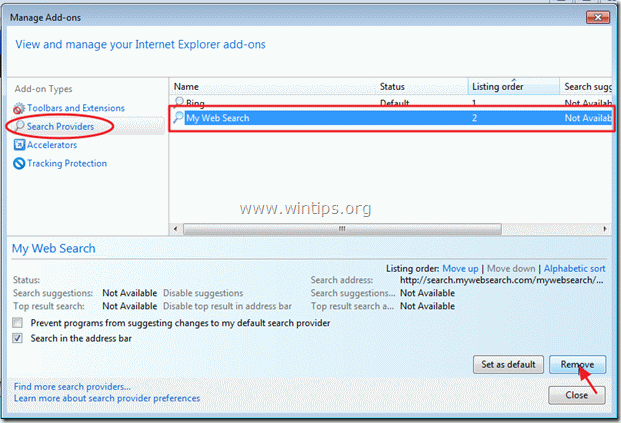
9. Sluit internet verkenner en Psteeg naar Stap 4.
Google Chrome
Hoe verwijderen "Buzzdok" zoeken van Google Chrome.
1. Open Google Chrome en ga naar chrome-menu en kies "Instellingen”.
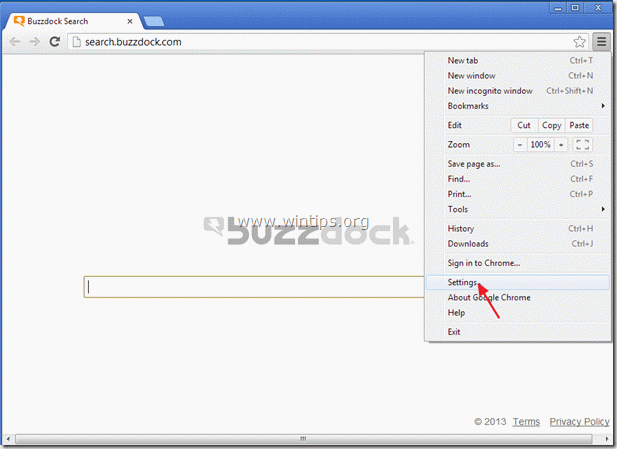
2. Vind de "Bij opstarten” sectie en kies “Reeks pagina's”.

3.Verwijderen de "Buzzdock zoeken” pagina van startpagina's door op de "x” symbool aan de rechterkant.
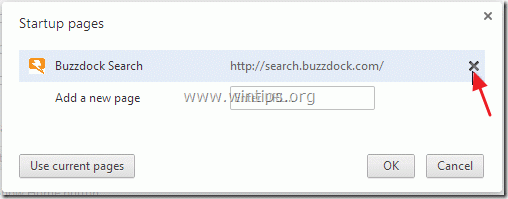
4.Stel uw gewenste opstartpagina in (bijv. http://www.google.com) en druk op “oke”.
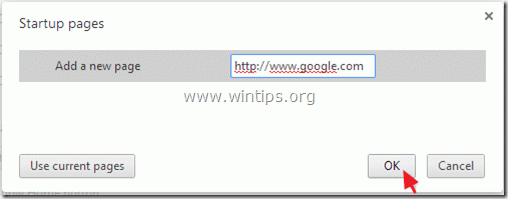
5. Ga naar "Zoekopdracht” sectie en kies “beheer zoekmachines”.
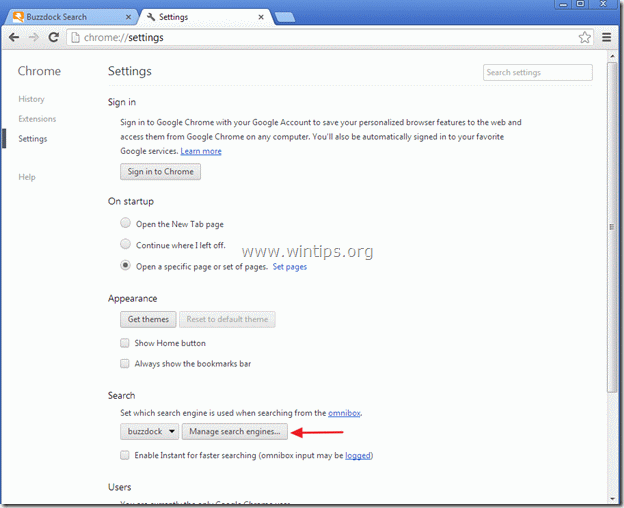
6.Kies uw favoriete standaardzoekmachine (bijv. Google zoeken) en druk op "Standaard maken”.
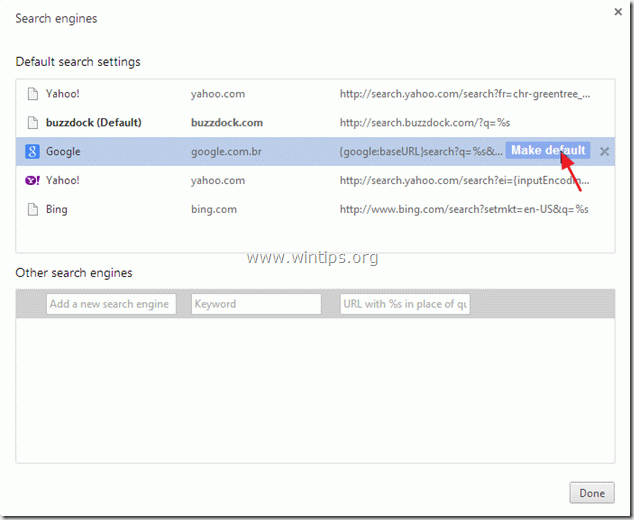
7. Kies de kwaadaardige zoekmachines naam (buzzdock) en Verwijder het door op de “x” symbool aan de rechterkant.
Kies dan "Gedaan" sluiten "Zoekmachines" venster.
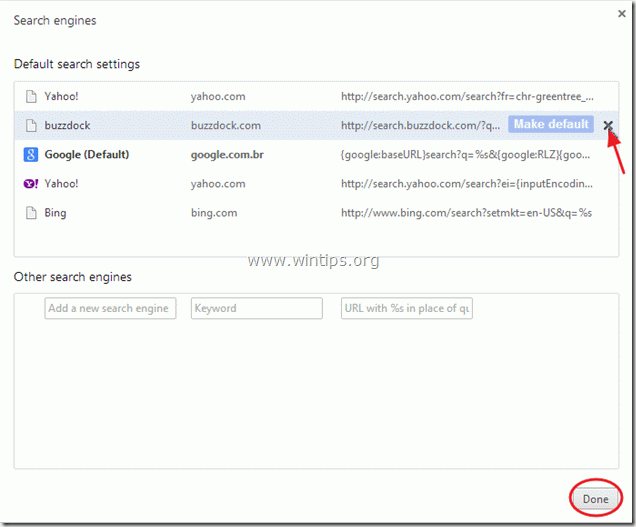
8. Sluit alle Google Chrome-vensters en Psteeg naar Stap 4.
Mozilla Firefox
Hoe verwijderen "Buzzdok" zoeken van Mozilla Firefox.
1. Eerst moet u de hoofdmenubalk van Firefox hebben ingeschakeld.
* Rechtsklik, op de lege ruimte rechts van "Paginatabblad" en inschakelen Firefox "Menubalk".

2. Ga vanuit het Firefox-menu naar "Helpen” > “Informatie voor het oplossen van probleem”.

3. In "Informatie voor het oplossen van probleem” venster, druk op “Firefox resetten” knop om Firefox terugzetten naar de standaardstatus.

4. Druk op "Firefox resetten: nog een keer.

5. Nadat de reset-taak is voltooid, wordt Firefox opnieuw gestart.
6. Sluit alle Firefox-vensters en ga naar de volgende Stap.
Stap 4.Schoon uw computer van kwaadaardige bedreigingen.
Meld u aan bij Windows en gebruik het programma "MalwareBytes Antimalware" om uw computer te reinigen van kwaadaardige bedreigingen die op uw computer achterblijven.*
*Als u niet weet hoe u " moet installeren en gebruikenMalwarebytes Anti-Malware", Lees deze instructies.
Advies: Om ervoor te zorgen dat uw computer schoon en veilig is, voer een Malwarebytes’ Anti-Malware volledige scan uit in Windows “Veilige modus“.*
*Om in de veilige modus van Windows te komen, drukt u op de knop "F8” toets terwijl uw computer opstart, voordat het Windows-logo verschijnt. Wanneer de "Menu Geavanceerde opties van Windows” op uw scherm verschijnt, gebruik de pijltjestoetsen op uw toetsenbord om naar de Veilige modus optie en druk vervolgens op "BINNENKOMEN“.
Stap 5. Reinig ongewenste bestanden en vermeldingen.
Gebruiken "CCleaner” programma en ga verder naar schoon uw systeem van tijdelijk internet bestanden en ongeldige registervermeldingen.*
*Als u niet weet hoe u moet installeren en gebruiken: "CCleaner", Lees deze instructies.